
Съдържание:
- Стъпка 1: Дизайнът
- Стъпка 2: Изграждане на веригата
- Стъпка 3: Монтиране на дисплея към кутията
- Стъпка 4: Монтиране на други елементи
- Стъпка 5: Програмиране на ESP8266-01
- Стъпка 6: Свързване към вашата WiFi
- Стъпка 7: Настройка на брояча на ударите
- Стъпка 8: Използване на брояча на ударите на Instructabes
- Автор John Day [email protected].
- Public 2024-01-30 07:52.
- Последно модифициран 2025-01-23 14:36.

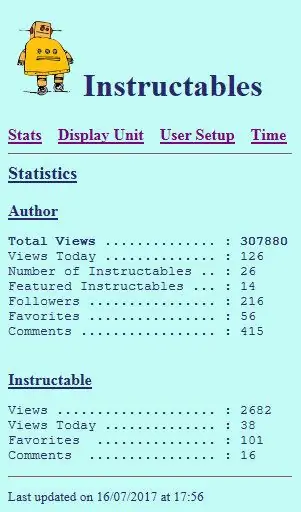
23-01-2018 Актуализиран фърмуер
Преди време се опитах да направя „брояч на попадения с инструкции“, използвайки API на Instructables, и Arduino Uno с мрежов щит за кабелна мрежа. Въпреки това, с ограничената RAM на Arduino Uno, не успях да накарам системата да работи.
Преди време забелязах подобен проект, направен от diytronics, използвайки NodeMCU. Това беше точното начало за преработка на моя проект.
Използвайки WiFi модула ESP8266-01, проучих различните налични опции и преработих системата.
Първият проблем при използване на модулите ESP8266 е настройването на устройството за свързване към съществуваща точка за достъп WiFi. Не исках да правя това с помощта на код, тъй като това изискваше кодът да бъде променен и препрограмиран в ESP8266. Намерих библиотеката WiFiManager за много полезна и използвах примерите, за да получа най -лесния метод за свързване на EP8266 към WiFi мрежа.
След това не исках да правя промени в кода всеки път, когато исках да променя Instructable, за да бъде наблюдаван. За целта настроих ESP8266 с вграден уеб сървър, за да се позволи лесна промяна на параметрите.
Стъпка 1: Дизайнът


Ще ви трябват следните компоненти:
- 1 x ESP8266-01 модул
- 1 x max7219 8-цифрен 7-сегментен дисплей
- 1 x 7805 Регулатор на напрежение
- 1 x ASM1117 3.3V регулатор на напрежението
Захранване
Захранването на устройството се получава от 12V DC захранване. Ще ни трябват две консумативи:
- 5V за дисплея max7219
- 3.3V за ESP8266-01
Вижте схематичната диаграма.
За защита на устройството от неправилна полярност се използва диод, последван от превключвателя за включване/изключване. Входното напрежение се регулира до 5V от регулатора на напрежението 7805. Този 5V се използва за захранване на дисплея max7219.
5V се използва и за получаване на 3.3V, необходими на ESP8266-01. Регулаторът ASM1117 3.3 е свързан към 5V регулатора, а не към DC входа. Това е за намаляване на топлината, която ще се генерира от ASM1117 при свързване към 12V захранване. Използваният ASM1117 3.3 е устройство за повърхностен монтаж и лесно може да бъде запоено върху парче веро дъска.
Тъй като модулът ESP8266 може да използва до 300 mA при предаване, всяка шина за напрежение е снабдена с изглаждащ кондензатор с приличен размер. За да се елиминира ВЧ шум, 0.1uf кондензатори също са монтирани на всяка шина за напрежение.
ESP8266-01
При налични ограничени входно -изходни щифтове трябва да се внимава ESP8266 да се зареди правилно. За да накарате модула ESP8266-01 да се зареди в правилния режим, трябва да направите следното:
- CH_PD трябва да е ВИСОК
- RST трябва да е ВИСОК
- GPIO трябва да се дърпа ВИСОКО
- GPIO2 трябва да се дърпа ВИСОКО
Това става с помощта на 10K издърпващи се резистори. Това ще гарантира правилното зареждане на модула ESP8266.
I/O пинове
Моят дизайн се нуждаеше от 5 I/O пина за следното:
- 3 пина за дисплея max7219
- 1 пин за бутона MODE/SETUP
- 1 ПИН за зумера
Тъй като ESP8266 разполага само с четири I/O пина, има един I/O щифт къс. Следователно зумерът и бутонът MODE/SETUP са свързани към един I/O щифт. Софтуерът ще се използва за управление на режима INPUT/OUTPUT на този щифт.
max7219 Дисплей
Дисплеят се нуждае от три входно -изходни щифта, но тъй като ESP8266 има само 2 входно -изходни щифта с общо предназначение, ще се използват и Rx и TX щифтове. Това означава, че по време на разработката не е наличен сериен монитор. За управление на дисплея се използват щифтове GPIO1, Rx и TX.
Звънец/Бутон
Само с един входно -изходен щифт (GPIO0), зумерът и MODE/SETUP са свързани към този щифт и чрез мултиплексиране щифтът се използва за четене на състоянието на бутона, както и за звучене на зумера.
Стъпка 2: Изграждане на веригата


Само с няколко необходими компонента веригата беше изградена върху малко парче веро платка. Регулаторът SMD ASM1117 е запоен към следната страна на платката.
За да свържа ESP8266-01, използвах 2 х 4-пинови заглавки. Това позволява лесно премахване на модула ESP8266 за програмиране. Остър нож за хоби беше използван за разделяне на песните на борда на vero между щифтовете ESP8266.
Проводниците за дисплея, зумера и бутона бяха запоени директно върху дъската vero.
Стъпка 3: Монтиране на дисплея към кутията



Имах на разположение малък пластмасов корпус. За да пасна на дисплея, първо правя изрезка за дисплея. Изрязването е направено по-малко от дисплея, а след това е подадено, за да се гарантира, че дисплеят се вписва плътно в изреза.
С помощта на постоянен черен маркер бялото на дисплея беше черно, а дисплеят бе залепен на място с помощта на епоксидна смола.
Стъпка 4: Монтиране на други елементи



Жакът за захранване, превключвателят за включване/изключване, бутонът и зумерът бяха монтирани в задната част на корпуса.
За зумера пробих 3 мм отвор в кутията и залепих зумера върху този отвор. Това гарантира, че зумерът ще бъде достатъчно зареден.
С всички монтирани компоненти, окабеляването между компонентите беше направено с помощта на тънка жица.
Стъпка 5: Програмиране на ESP8266-01


Качете кода в ESP8266-01 с вашия метод. За улеснение, включих използваните библиотеки.
Моля, обърнете внимание, че съм променил библиотеката LedControl, така че ще трябва да използвате моята библиотека LedControlESP8266.
Стъпка 6: Свързване към вашата WiFi




За да функционира правилно броячът на ударите, първо трябва да свържем устройството към точка за достъп до WiFi. Следвай тези стъпки:
- Включете устройството
- Когато се покаже „Set Net“, натиснете бутона MODE/SETUP за около 2 секунди
- Дисплеят ще покаже „без измама“
- Отидете на вашия компютър или смартфон и изберете WiFi връзките
- Изберете „Instructables Hit Counter“
- Отворете вашия интернет браузър. Ако страницата за конфигуриране не се отваря автоматично, въведете следния IP адрес: 192.168.4.1
- Кликнете върху Конфигуриране на WiFi
- Изберете необходимата точка за достъп до WiFi и въведете паролата за тази точка за достъп
- След това въведете IP адреса, шлюза и маската според вашите изисквания
- След като приключите, кликнете върху бутона Запазване
- Когато успеете, ще получите съобщение за потвърждение, че данните са запазени.
- След като бъде свързан, броячът на попадения ще покаже текущите конфигурирани попадения
Стъпка 7: Настройка на брояча на ударите




След като се свържете, настройките на брояча на удари могат да се променят чрез уеб страницата на устройството.
Отворете уеб браузъра си и въведете IP адреса на брояча на ударите.
Броячи на удари
Устройството може да бъде настроено за два типа броячи на удари. Всеки от гишетата трябва да бъде настроен индивидуално.
- Екранно име на автора- Показва общия брой посещения за конкретен автор.
- Instructables ID - Показва общия брой посещения за конкретни инструктируеми попадения. Вижте долната част на уеб страницата за повече информация относно получаването на идентификационния номер
Дисплей
Устройството може да бъде настроено да показва хитове на автора или на инструктаж:
- Изберете Автора Общо посещения, за да покажете общия брой посещения за Автора
- Изберете Instructbles ID Hits, за да покажете общия брой попадения за Instructable
Звук
Изберете тази опция, ако искате устройството да издава звуков сигнал при промени в показания брояч на удари.
Яркост на дисплея
Яркостта на дисплея може да се променя чрез уеб страницата. Въведете ниво на яркост между 0.. 15 според изискванията.
Стъпка 8: Използване на брояча на ударите на Instructabes

След като бъде свързан, устройството няма много функции. Освен бутона MODE, няма друго взаимодействие между устройството и потребителя.
Натискането на бутона MODE ще промени дисплея между Автора Общо попадения и Инструктируеми попадения.
Надявам се да ви хареса тази инструкция.
за разбирането
Ерик
Препоръчано:
Направи си сам брояч на Гейгер с ESP8266 и сензорен екран: 4 стъпки (със снимки)

Направи си сам брояч на Гайгер с ESP8266 и сензорен екран: АКТУАЛИЗИРАНЕ: НОВА И ПОДОБРЕНА ВЕРСИЯ С WIFI И ДРУГИ ДОБАВЕНИ ХАРАКТЕРИСТИКИ ТУК проектирах и изградих брояч на Гайгер - устройство, което може да открива йонизираща радиация и да предупреждава потребителя си за опасни нива на радиация от околната среда с всички твърде познат кликване не
Рекордер на удари за превозни средства: 18 стъпки (със снимки)

Рекордер на удари за превозни средства: Регистраторът на удари е проектиран да записва удари, претърпени върху превозното средство, докато шофирате или стоите неподвижно. Въздействията се съхраняват в базата данни под формата на показания, както и видео/картина. Отдалеченият потребител при въздействие може да бъде проверен в реално време и отдалечен
Брояч на абонати на YouTube с помощта на платка ESP8266: 9 стъпки (със снимки)

Брояч на абонати на YouTube с помощта на платка ESP8266: Скъпи приятели, добре дошли в поредния проект на ESP8266 Днес ние ще изградим брояч на абонати в YouTube „Направи си сам“с голям LCD дисплей и 3D отпечатан корпус. Нека започнем! В този урок ще направим следното: Абонат на YouTube „направи си сам“
Брояч на абонати на YouTube с ESP8266 IoT: 5 стъпки (със снимки)

Брояч на абонати на YouTube с ESP8266 IoT: Тук ви представих първия си проект за Интернет на нещата (IoT). Аз съм нов youtuber и ми звучи страхотно, че мога да накарам абонатите си да се броят в рамката на бюрото или стената ми. Поради тази причина направих този невероятен проект лесен и полезен за вас
Евтини сензори за удари за роботи Arduino: 4 стъпки (със снимки)

Евтини сензори за удари за роботи Arduino: Нуждаете се от евтини сензори за бързи закупувания за вашия робот- искам да кажа, проект Arduino? Тези малки сензори са лесни за използване, лесни за изработка и лесни за портфейла (17 цента на брой!) И работи чудесно за просто откриване на препятствия на микроконтролер-ба
